IP -адреса 192.168.1.10 - це приватна адреса, яка може бути призначена будь -якому пристрою в локальній мережі. Це означає, що його можна використовувати для підключення пристроїв один до одного в домашній мережі, або його можна використовувати для підключення до мережевого принтера або іншого спільного ресурсу.
Якщо ви хочете дізнатися більше про IP -адресу 192.168.1.10 та як ним користуватися, ця стаття для вас. Ми спробуємо надати вам всю необхідну інформацію, як використовувати цей IP і що робити, якщо у вас є деякі проблеми під час входу .
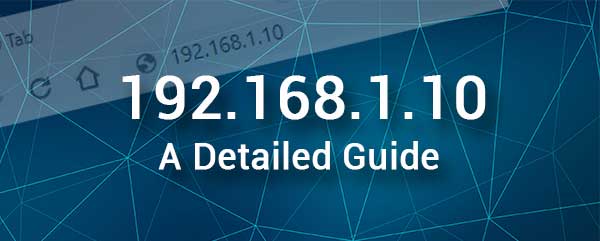
Що таке 192.168.1.10?
IP -адреса 192.168.1.10 належить до діапазону приватних IP -адрес класу С. Цей IP також використовується як IP -адреса за замовчуванням для маршрутизаторів деяких виробників мережевого обладнання, таких як HP, SMC, Linksys та інші.
Як приватний IP його можна знайти лише один раз у мережі, або як шлюз за замовчуванням маршрутизатора, або точки доступу, або його можна призначити автоматично або вручну пристрою в мережі. Зазвичай це випадок, коли шлюз за замовчуванням дорівнює 192.168.1.1 , а потім один із пристроїв у мережі отримує 192.168.1.10 як його IP.
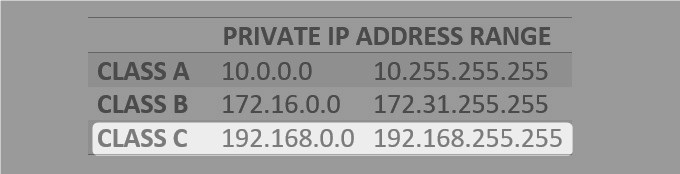
Знову ж таки, якщо цей IP є IP -адресою за замовчуванням маршрутизатора або точки доступу, ми можемо використовувати його для доступу та налаштування цього пристрою . Більшість користувачів зацікавлені в цьому IP, оскільки це допомагає їм отримати доступ до панелі адміністратора їх мережевого пристрою, тому давайте спробуємо пояснити, як користуватися цією IP -адресою.
Як використовувати 192.168.1.10? (Крок за кроком)
Використання 192.168.1.10 є досить простим і простим. Ми використовуємо його для доступу до інформаційної панелі адміністратора нашого мережевого пристрою, і ми мусимо сказати, що 192.168.1.10 є досить важливим у процесі входу.
Однак для того, щоб переконатися, що все проходить гладко, є кілька речей, про які ми повинні подбати.
По -перше, нам потрібно отримати пристрій, який підключений до нашої мережі, і нам також потрібно підготувати деталі входу адміністратора. Після цього ми повинні мати повний доступ до приладової панелі адміністратора, якщо все піде добре.
Отже, давайте почнемо!
1. Пристрій (комп'ютер, планшет або смартфон) повинен бути підключений до тієї ж мережі, що і маршрутизатор або AP, який використовує 192.168.1.10 як шлюз за замовчуванням. У деяких випадках, коли бездротовий сигнал недостатньо сильний або коли ми підключаємось до Інтернету за допомогою нашого мобільного Інтернету, процес входу не вдасться. Через це нам потрібно переконатися, що пристрій належним чином підключений.
Після того, як ми підтвердимо це, ми можемо продовжувати.
2. Тепер розблокуйте пристрій та запустіть веб -браузер, який ви маєте на ньому. Ви можете практично використовувати будь -який веб -браузер, хоча найбільш рекомендованими - Google Chrome та Microsoft Edge.
3. Введіть IP -адресу 192.168.1.10 в адресу URL -адреси браузерів і натисніть GO або введіть (це залежить від пристрою).
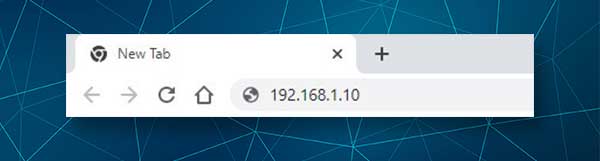
4. Якщо ви ввели правильний IP, з’явиться сторінка входу. Вам буде запропоновано ввести ім’я користувача та пароль адміністратора, тому спробуйте ці комбінації:
Ім'я користувача: адміністратор
Пароль: адміністратор
або
Ім'я користувача: адміністратор
Пароль: Залиште це поле порожнім.
Ви також можете перевірити посібник користувачів або етикетку збоку або внизу маршрутизатора та знайти деталі входу, надруковані там. Використовуйте їх, якщо вони відрізняються від згаданих тут.
Натисніть кнопку "Вхід", і ви повинні побачити панель приладів адміністратора. Це надає вам доступ до всіх налаштувань, щоб ви могли налаштувати свій пристрій, як хочете.
Ви можете застосувати кілька налаштувань безпеки, налаштувати деякі вдосконалені налаштування, створити окремі мережі Wi -Fi для своїх гостей , обмежити час, коли ваші діти проводять в Інтернеті тощо. Однак, коли ви вносите деякі зміни, і ви не на 100% впевнені, що ви робите це правильно, створіть резервну копію поточної конфігурації .
192.168.1.10 Поради щодо усунення несправностей
На жаль, коли ми входимо в наш мережевий пристрій за допомогою IP 192.168.1.10 Іноді є деякі проблеми, які заважають нам отримати доступ до налаштувань пристрою.
Коли це трапляється, добре знати, що може спричинити проблему і що робити.
Проблеми з'єднання
Пристрій можна підключити за допомогою Wi -Fi -з'єднання або провідного.
Коли ви використовуєте дротове з'єднання, ви можете перевірити, чи роз'єми кабелю Ethernet вільні чи ні. Потім перевірте, чи пошкоджений кабель, а також перевірте, чи він підключений до правильних портів пристрою.
Коли ви використовуєте бездротове з'єднання, є кілька ситуацій. Можливо, активований режим літака. Якщо він є, відключіть його. Можливо, ви підключилися до неправильної мережі Wi -Fi або використовуєте свій стільниковий Інтернет. Ми вже згадували, що ваш пристрій та маршрутизатор або точка доступу повинні бути частиною однієї мережі.
Також існує ймовірність, що доступ до інформаційної панелі адміністратора маршрутизатора вимкнено для бездротових з'єднань. У такому випадку ви повинні перейти на дротове з'єднання. У більшості випадків перехід від Wi -Fi на дротове з'єднання - найкраще рішення.
Проблеми веб -браузера
Ми вже говорили, що Chrome та Edge - це два браузери, які виробники маршрутизаторів рекомендують найбільше. Використовуйте один із них, якщо у вас їх встановлено на пристрої.
Інша річ, яку слід пам’ятати, - це те, що веб -браузер повинен бути оновлений останнім часом. Це не повинно бути останньою версією, але застарілий веб-браузер на старому пристрої може мати деякі проблеми з веб-інтерфейсом на основі маршрутизаторів. Якщо ви не оновили веб -браузер протягом більш тривалого періоду часу, оновіть його та спробуйте знову увійти.
IP -адреса 192.168.1.10 Випуски
Деякі люди набирають цей IP в браузерній панелі пошуку. Що ж, IP потрібно вводити в брус URL -адресу.
Також, коли ви його введете, переконайтеся, що зробіть це правильно. Введіть лише номери та крапки. Жодних листів не допускаються, хоча вони виглядають майже такими ж, як L і 1.
Можливо, що 192.168.1.10 не є правильною IP -адресою маршрутизатора. Ви повинні перевірити це самостійно. Кроки тут пояснюються . Якщо ви дізнаєтесь, що маршрутизатор використовує іншу IP -адресу як шлюз за замовчуванням, введіть цей у панелі URL -адреси та повторіть спробу.
Іноді, коли ви вводите IP -адресу, ви бачите попереджувальне повідомлення, яке повідомляє про сертифікат та конфіденційність SSL. У такому випадку шукайте розширену кнопку внизу сторінки, натисніть на неї, а потім у правій стороні натисніть кнопку "Переконайтесь до 192.168.1.10". Вам нема про що турбуватися, якщо ви бачите це попередження.
Адміністрація входу в облікові дані
Існує не так багато проблем, пов’язаних з деталями входу адміністратора. Ви або вводите їх неправильно, або використовуєте неправильні.
Деталі входу адміністратора за замовчуванням можна знайти в посібнику користувачів, а потім надруковані на етикетці, яка зазвичай знаходиться на стороні маршрутизатора або ви можете шукати їх в Інтернеті на офіційному веб -сайті виробників.
Однак якщо ваш провайдер або хтось інший змінив ці дані про вхід за замовчуванням, вам доведеться увійти за допомогою спеціальних. Якщо ви не знаєте власних, єдиним рішенням буде скидання заводських маршрутизаторів . Після скидання маршрутизатора ви зможете увійти за допомогою деталей входу за замовчуванням.
Додаткові рішення
1. Використовуйте інший пристрій для доступу до інформаційної панелі адміністратора.
2. Якщо у вас немає іншого пристрою, перезапустіть поточний і спробуйте ще раз.
3. Перезавантажте свою мережу (як маршрутизатор, так і модем).
4. Вимкніть проксі, якщо ви їх використовуєте.
5. Вимкніть програмне забезпечення для безпеки та спливаючі блокатори.
6. Зв’яжіться з своїм провайдером і попросіть їх допомоги.
Рекомендоване читання:
- Windows виявив конфлікт IP -адреси
- Що таке DMZ і чи повинен я його використовувати? (Все, що потрібно знати про DMZ у мережі)
- Що таке DHCP? (Перевищення та недоліки наявності DHCP у вашій мережі)
Кінцеві слова
Як ви бачите, IP -адреса 192.168.1.10 є досить важливою, коли ми хочемо налаштувати нашу бездротову мережу. Сподіваємось, зараз все зрозуміліше, і ви знаєте, як використовувати цей IP для доступу до налаштувань маршрутизатора . І якщо ви не можете пройти процес входу, рішення, наведені в цій статті, повинні допомогти вам вирішити проблему та продовжувати.
